Halo my friends! Kembali lagi bersama saya Shergi. Kali ini saya ingin berbagi tutorial konfigurasi MikroTik HotSpot dengan SAS Radius Server. Let’s go gaskeun!!

1. Pertama kita masuk ke menu Profiles.
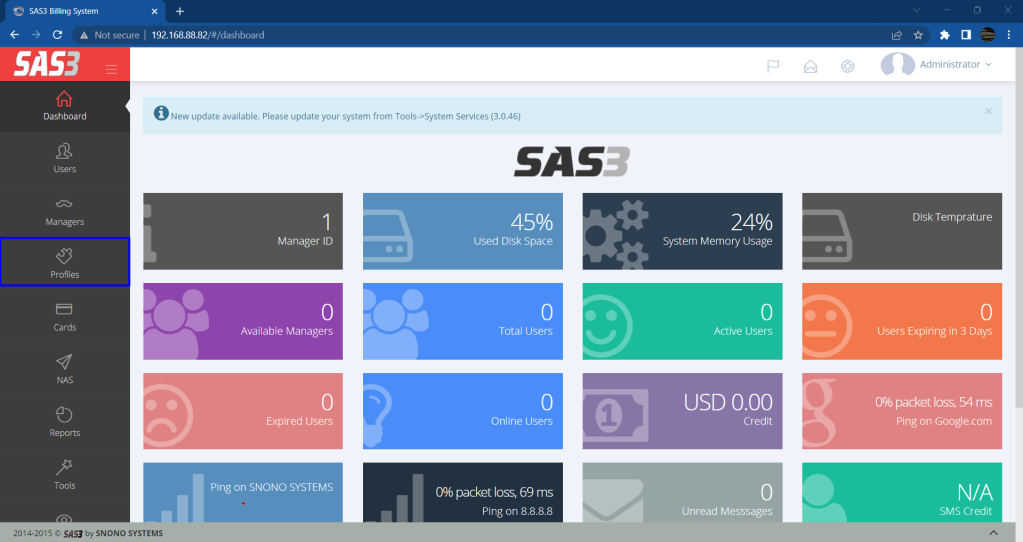
2. Lalu kita hapus profile yang lama dengan klik profile tersebut lalu klik Delete.
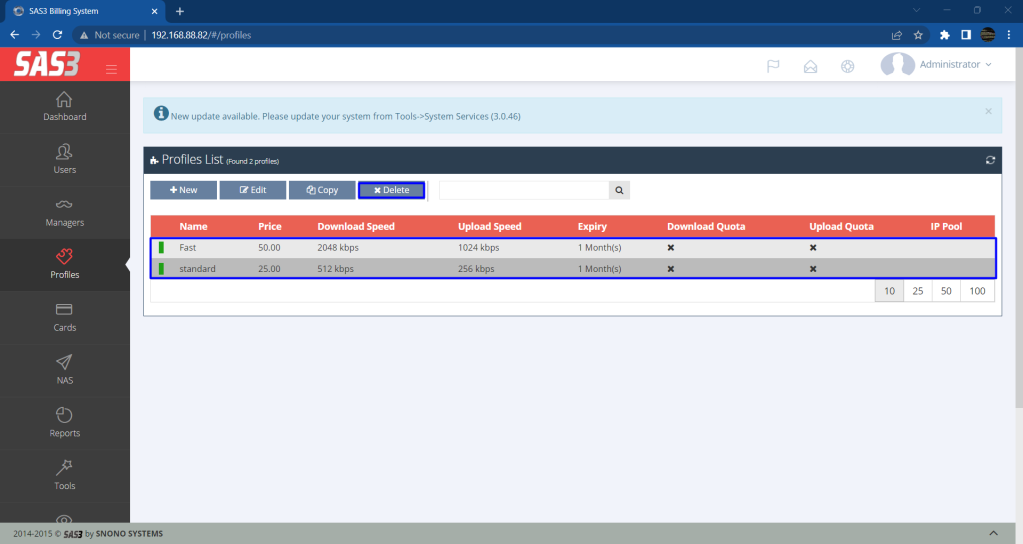
3. Selanjutnya kita tambahkah profile baru dengan klik pada menu New.
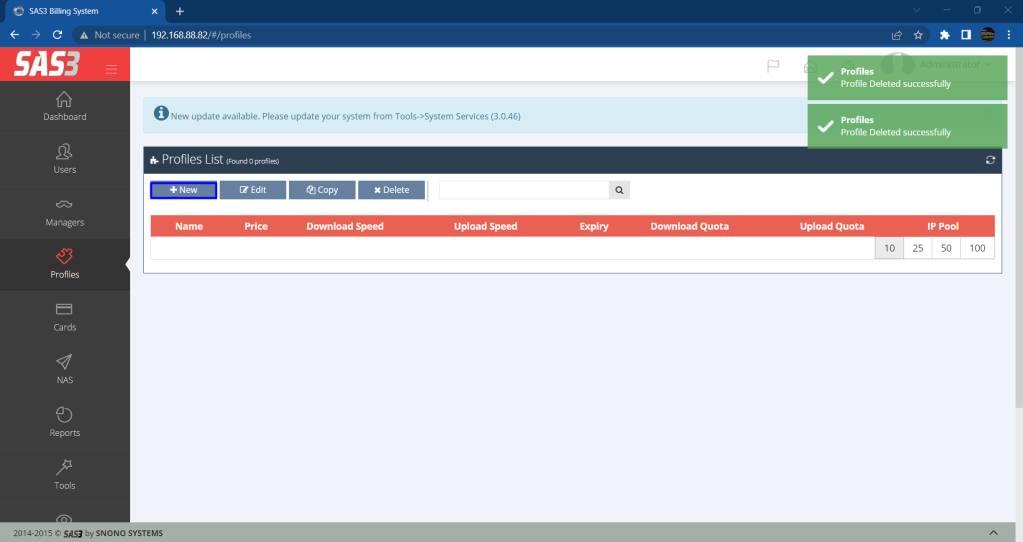
4. Kita masukkan Profile Name (nama profile), Price (harga), Donwload Speed, Upload Speed, dan Expiration Unit (masa berlaku) sesuai keinginan kita. Sebagai contoh kita bisa isi seperti pada gambar dibawah.

5. Kita scroll ke bawah lalu kita masukkan IP Pool Name sesuai keinginan kita, lalu kita klik Save.
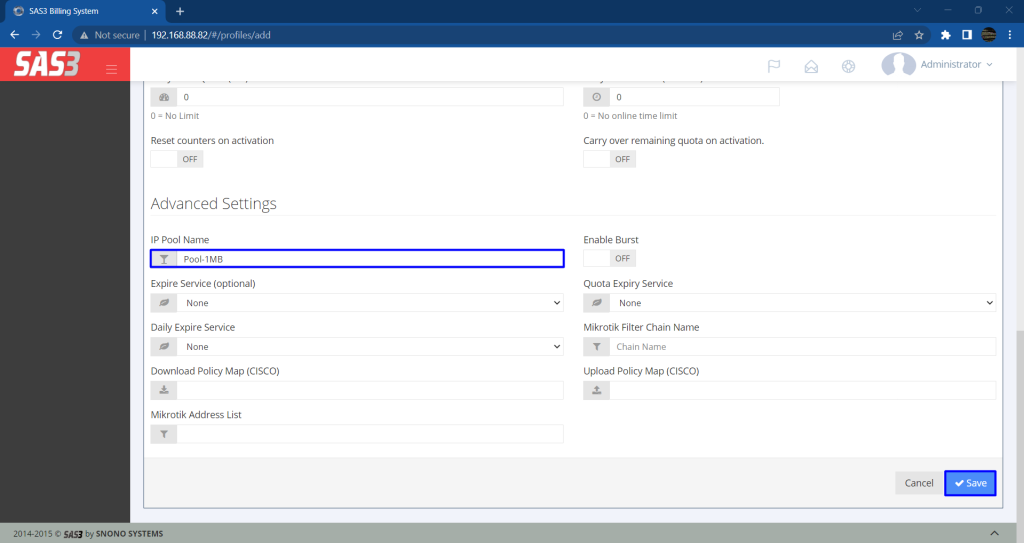
6. Dan profile yang telah kita buat akan muncul seperti ini. Berikutnya kita tambahkan lagi profile yang kedua dengan cara yang sama.
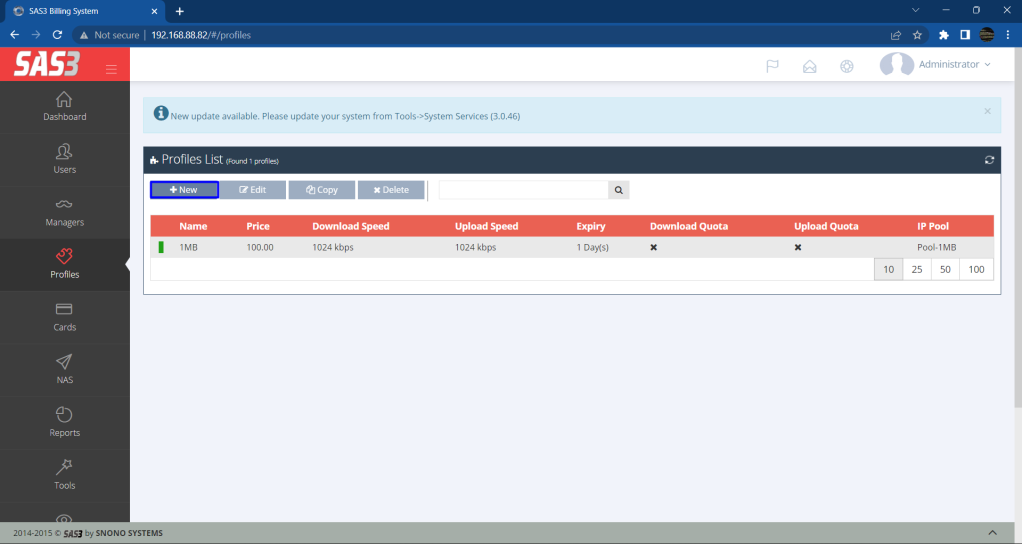
7. Pada menu ini kita masukkan Profile Name, Price, Donwload speed, Upload speed, dan Expiration Unit sesuai keinginan kita. Sebagai contoh kita bisa isi seperti pada gambar di bawah.
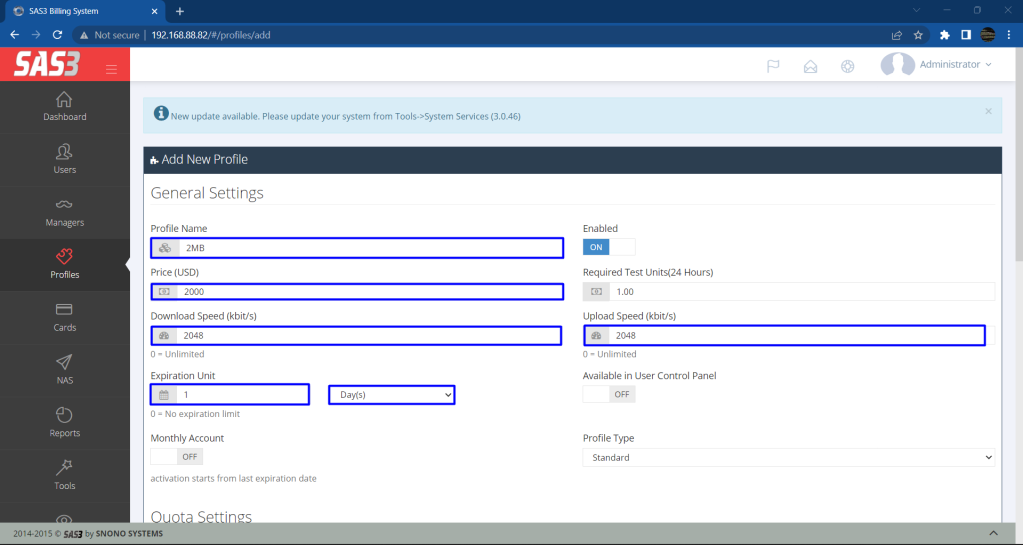
8. Lanjut kita scroll ke bawah lalu kita masukkan juga IP Pool Name sesuai keinginan kita dan jangan lupa klik Save.
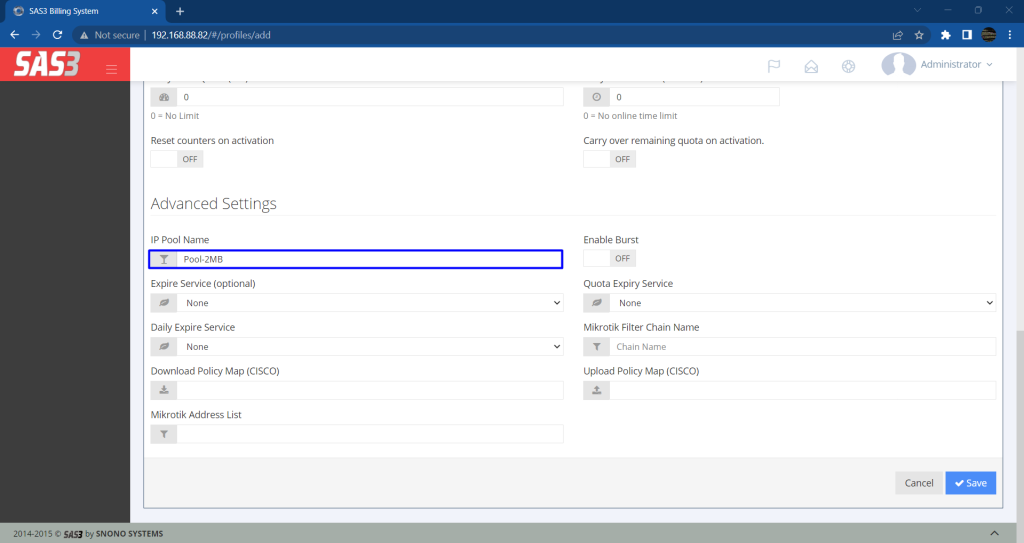
9. Kita tambahkan lagi profile yang ketiga.
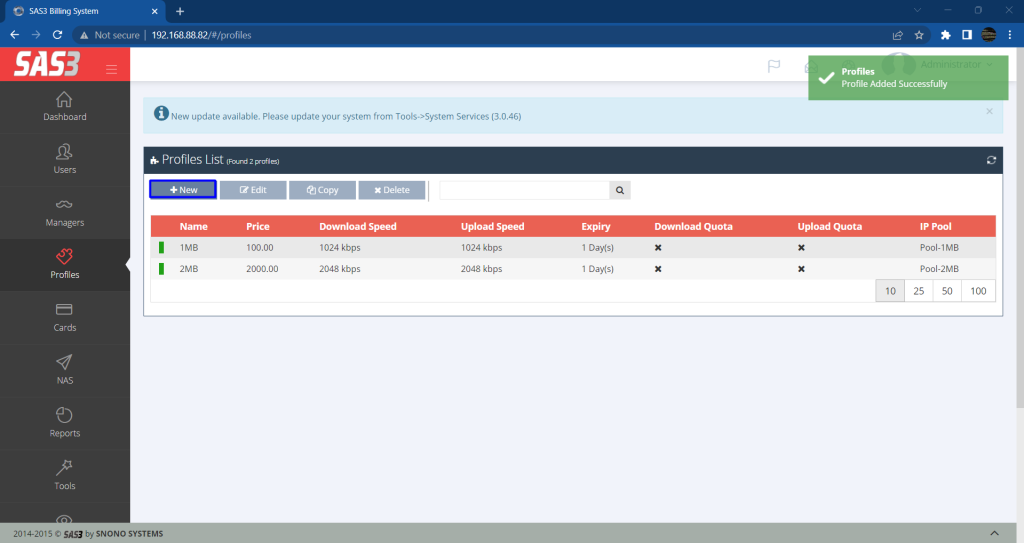
10. Untuk profile yang ketiga ini sedikit berbeda dengan profile sebelumnya, disini kita isi Profile Name saja sesuai keinginan kita. ( Untuk kolom price bisa di isi sesuai keinginan)
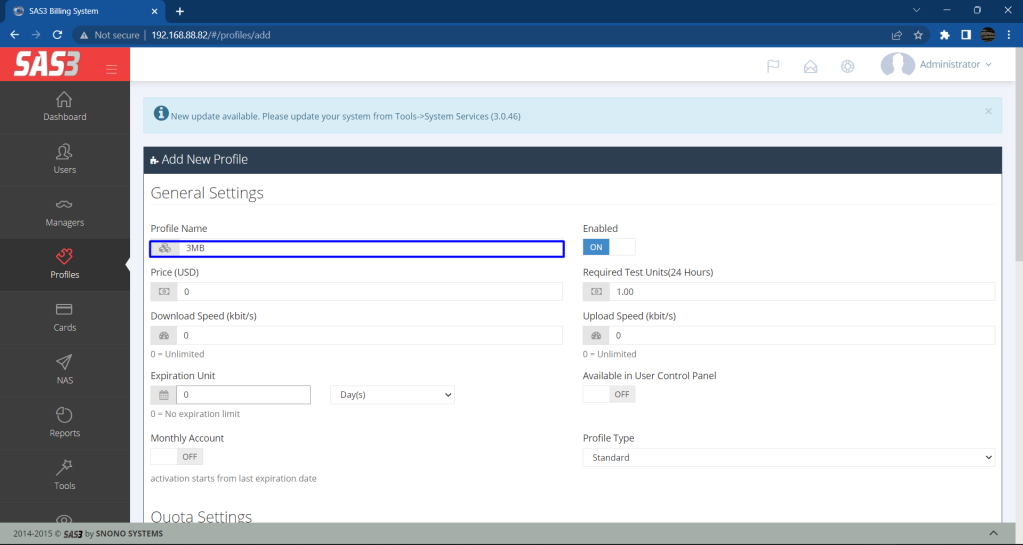
11. Selanjutnya kita scroll ke bawah lalu kita isi pada kolom Profile Download Quota dan Profile Upload Quota sesuai keinginan kita. Sebagai contoh kita bisa isi sesuai pada gambar di bawah.

12. Kita scroll ke bawah lagi lalu kita isi IP Pool Name sesuai keinginan kita dan jangan lupa klik Save.
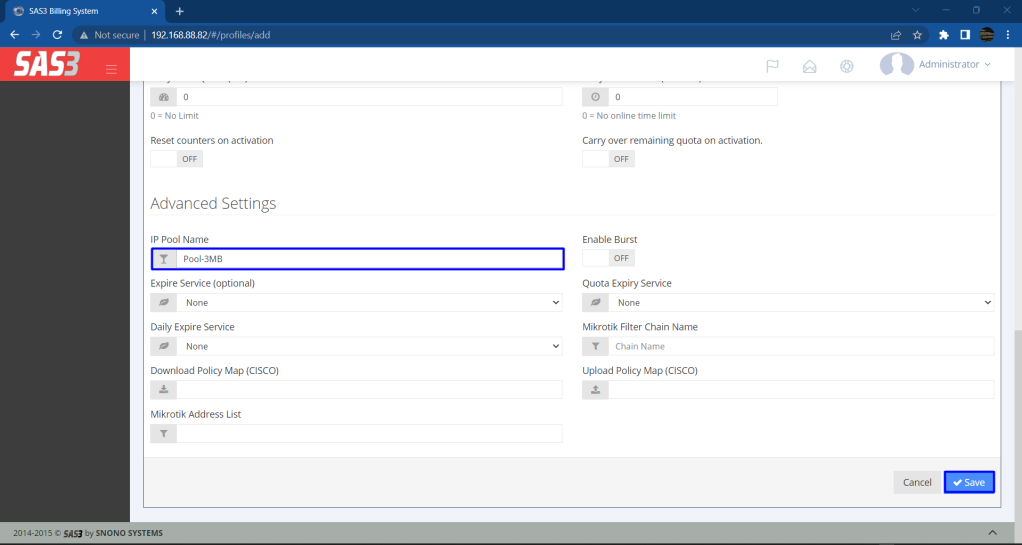
11. Dan hasilnya akan seperti ini, kita tambahkan lagi untuk profile keempat (opsional).
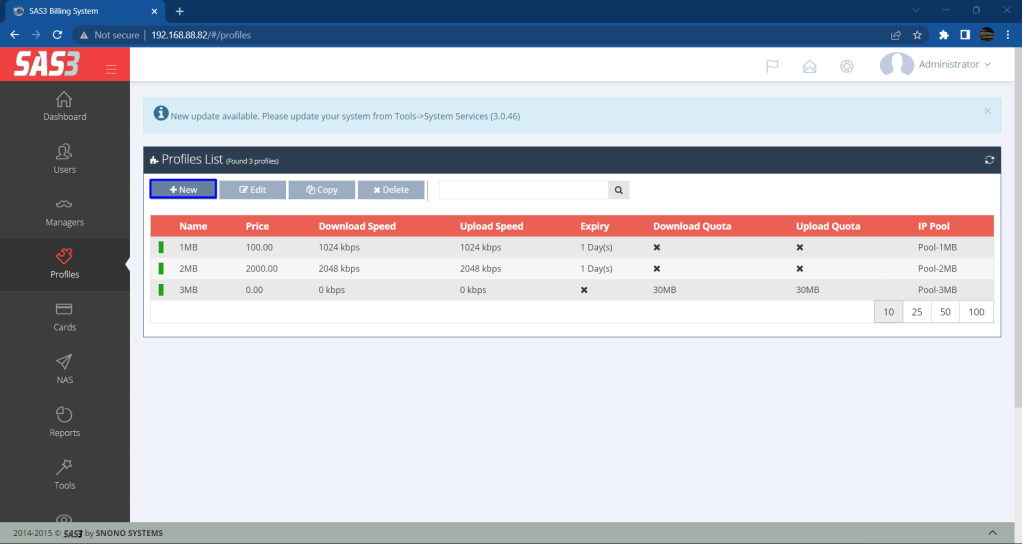
12. Selanjutnya pada kolom Profile Name kita isi sesuai keinginan kita. Sebagai contoh kita bisa isi sesuai pada gambar di bawah (Premium).
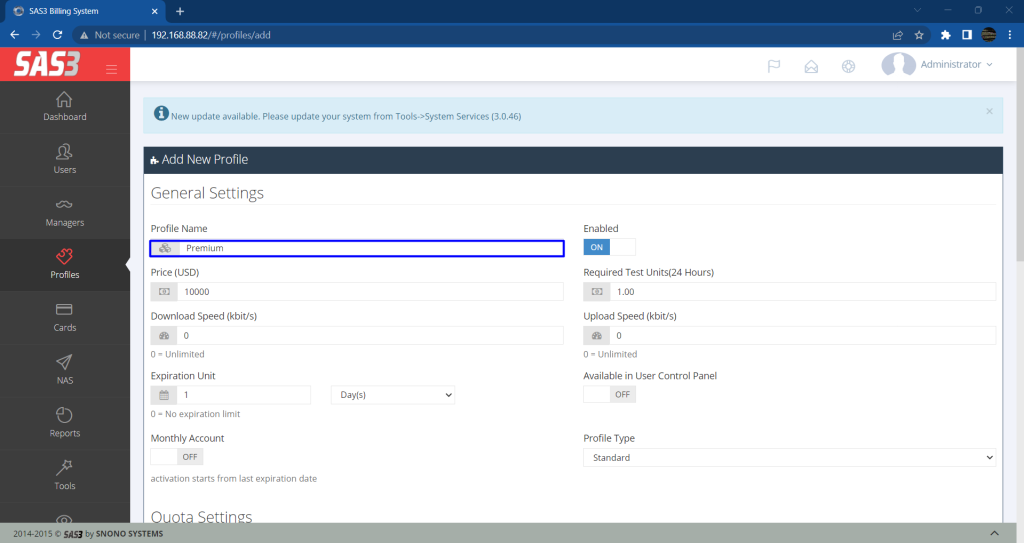
13. Setelah itu kita srcoll ke bawah lalu kita isi IP Pool Name sesuai keinginan kita dan jangan lupa klik Save.
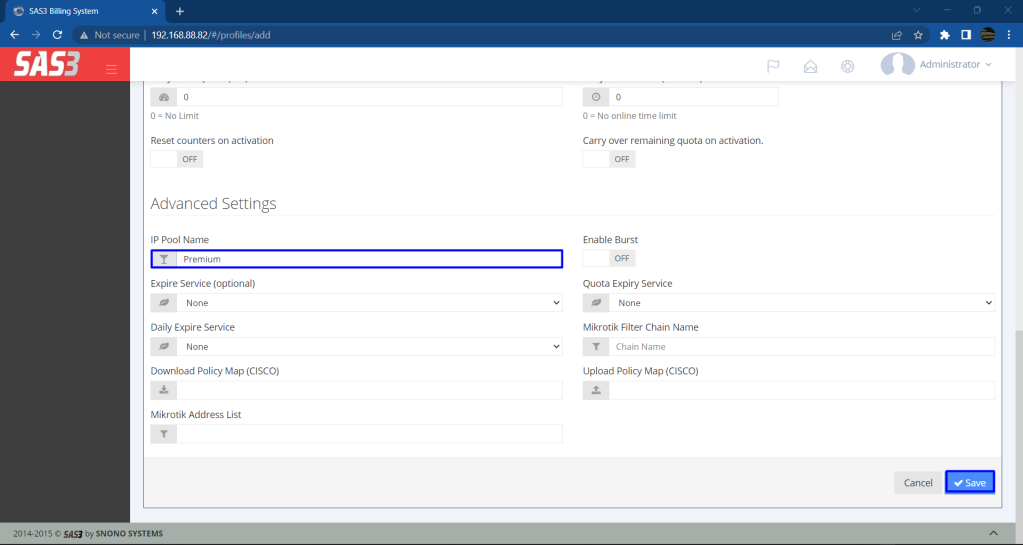
14. Berikutnya kita masuk ke menu NAS.
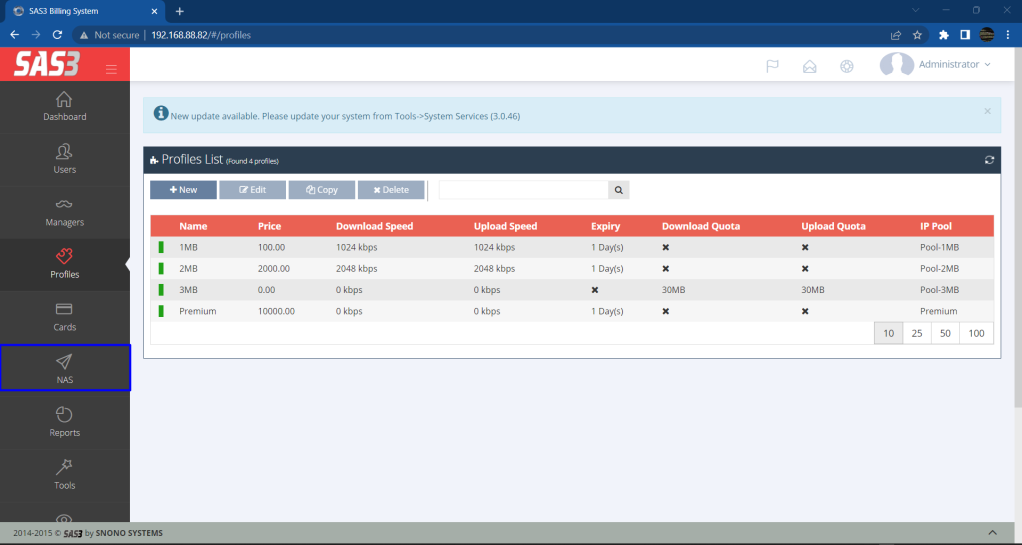
15. Lalu kita edit NAS kita dengan klik pada NAS yang akan di edit lalu klik Edit.
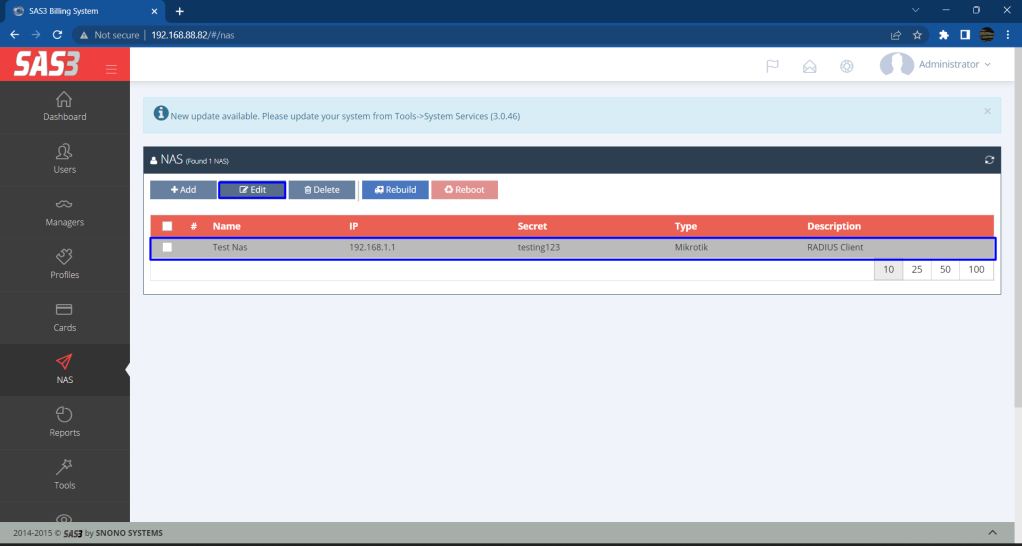
16. Pada menu ini kita masukkan IP Address kita pada kolom IP Address, nama MikroTik kita pada kolom Name, password pada kolom Secret, pada kolom Type kita pilih Mikrotik, untuk kolom API kita masukkan API Username, API Password dan Port yang akan kita gunakan lalu kita klik OK.
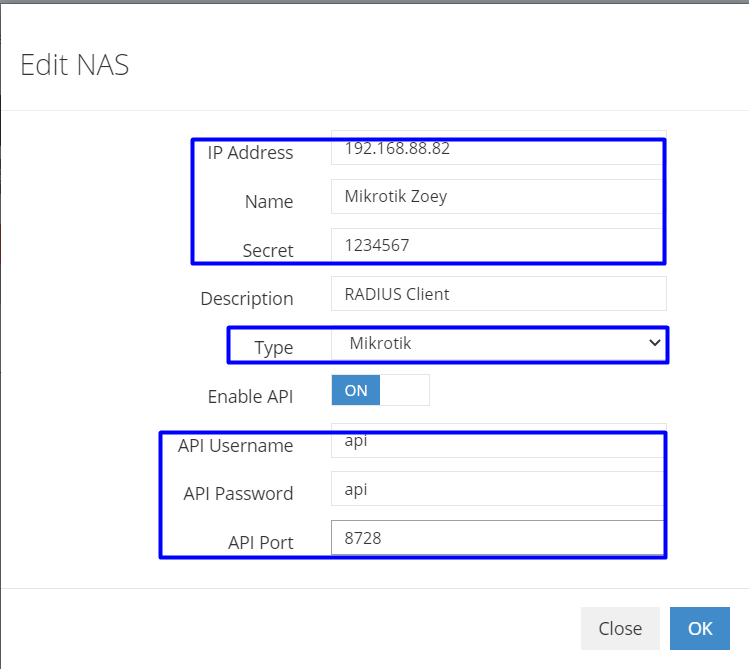
17. Selanjutnya kita masuk ke menu Users.
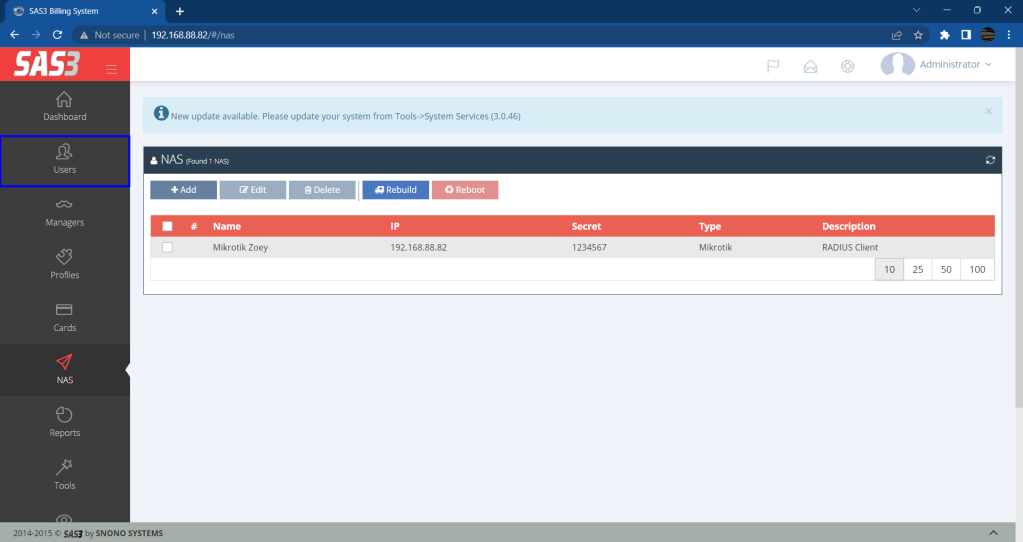
18. Lalu kita tambahkan user baru dengan klik pada menu ADD.
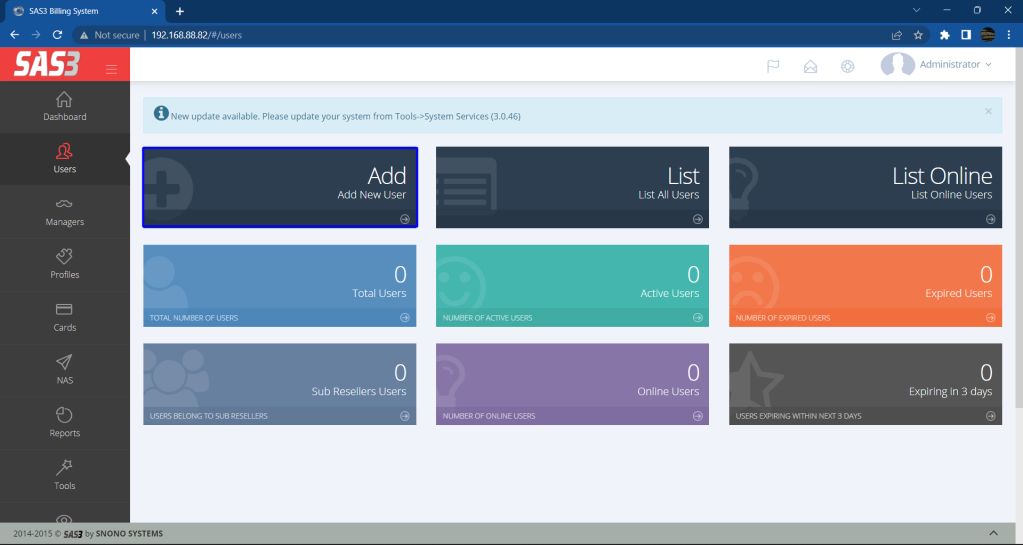
19. Kita masukkan Username, Password dan Profile sesuai keinginan kita. Sebagai contoh kita bisa isi sesuai gambar di bawah ( untuk password kita gunakan saja “admin”).

20. Kita scroll ke bawah lalu pada kolom Country kita pilih Indonesia.
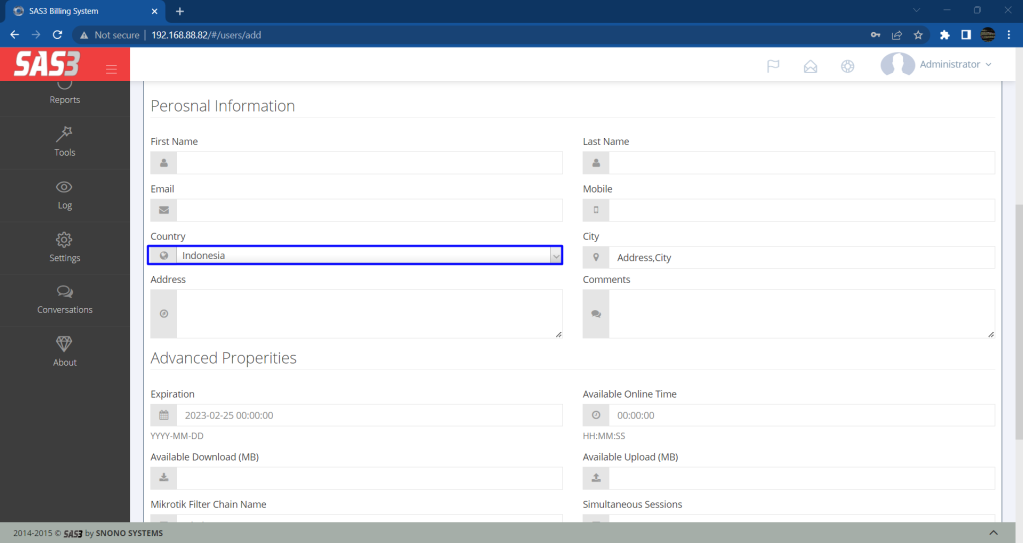
21. Scroll ke bawah lagi lalu kita klik Save.
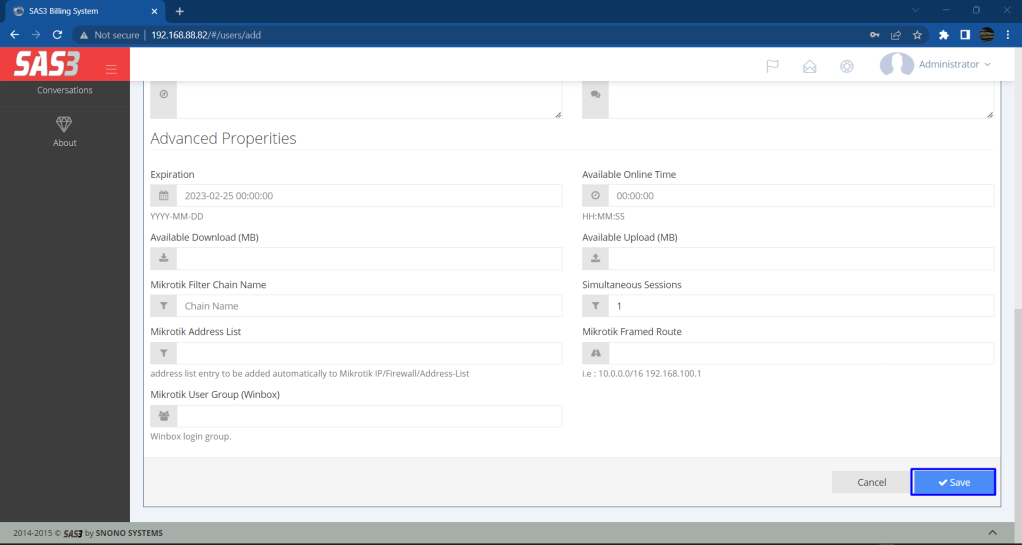
22. Setelah itu kita aktifkan user yang telah kita buat dengan klik pada user lalu klik pada menu Activate -> Credit.

23. Kita klik Activate.
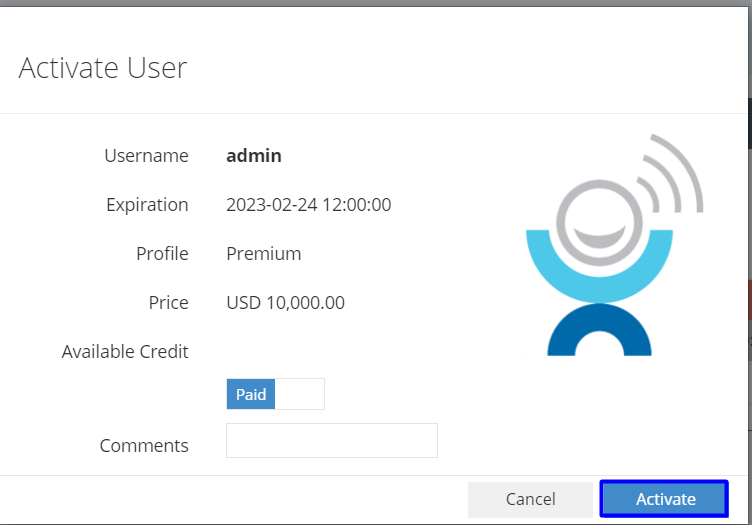
24. Dan user siap untuk digunakan.
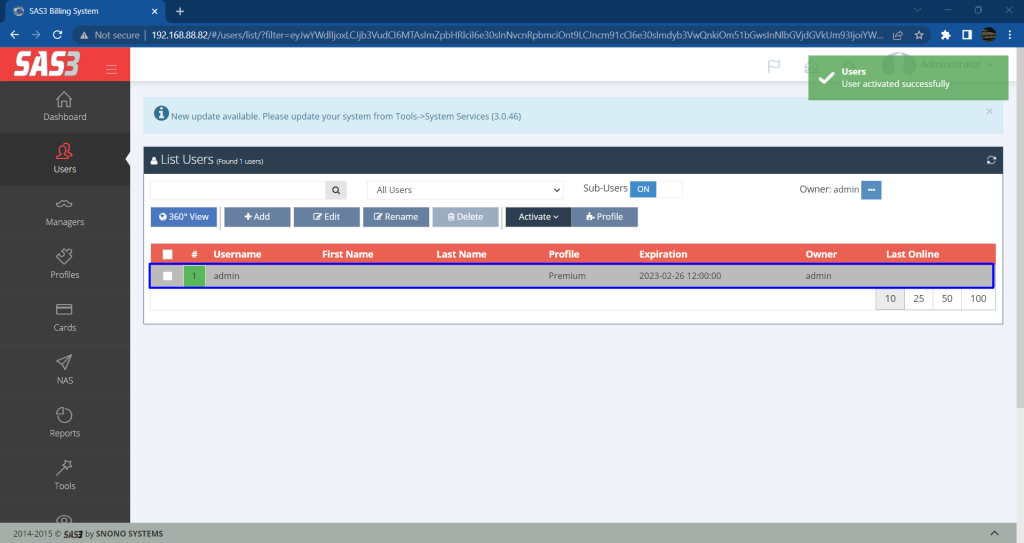
Jadi kurang lebih seperti itu tutorial konfigurasi MikroTik HotSpot dengan SAS Radius Server semoga bermanfaat. Stay tune untuk artikel saya yang selanjutnya terima kasih. 😉
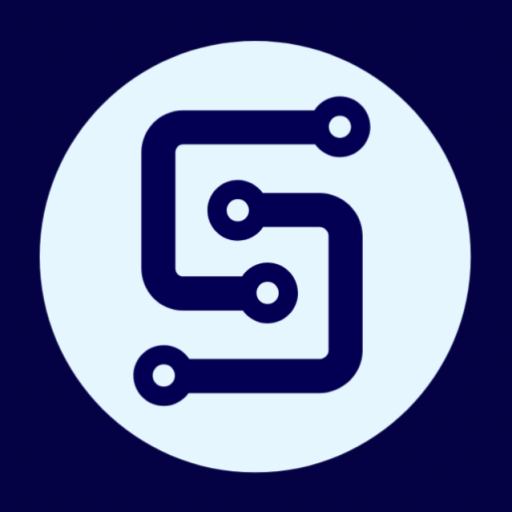

Leave a comment